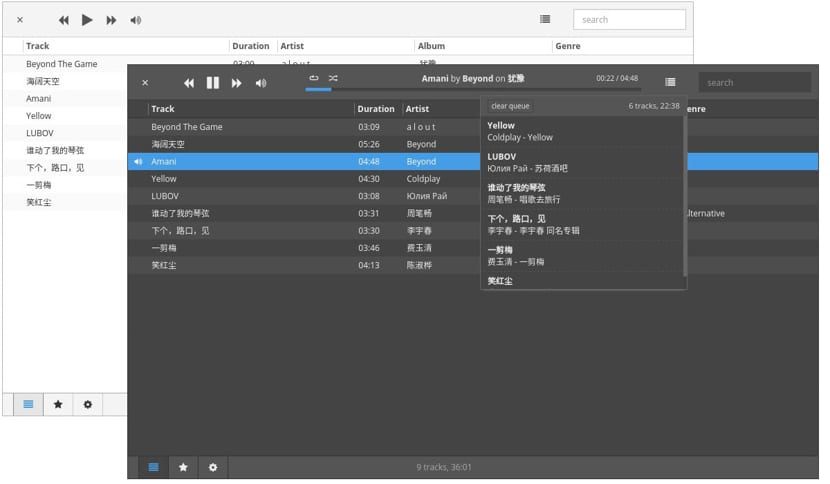
Museeks je multiplatformový hudobný prehrávač open source ste napísané v Node.js, Electron a React.js. Má dve užívateľské rozhrania, jedno svetlé a druhé tmavé. s podporou formátov súborov mp3, mp4, m4a, aac, wav, ogg a 3gpp.
Museeks umožňuje nám tiež pridávať témy, spravovať zoznamy skladieb, správu front, náhodné prehrávanie, opakovanie, kontrolu rýchlosti prehrávania a blokovač režimu spánku.
Čo je nové v najnovšej verzii Museeks
Museeks je momentálne vo verzii 0.9.3, čo je aktualizácia, ktorá prináša veľa malých vylepšení:
- Klasifikácia podľa stĺpca
- Vylepšená integrácia s MacOS
- Lepšie využitie zdrojov CPU
- Vlastný posúvač
- Vylepšené natívne upozornenia
- Vylepšenie zoznamu videí
- Aktualizované verzie Electron, V8 a Node.js
- Vylepšenia kódu
Ako nainštalovať Museeks na Linux?
Ak chcete nainštalovať Museeks na Linux, môžeme použiť spôsoby inštalácie ponúkané prehrávačom, prvý je cez súbor AppImage Ak ho chcete nainštalovať týmto spôsobom, musíte urobiť nasledovné.
Musíme otvoriť terminál a stiahnuť verziu označenú pre našu architektúru.
Pre 32-bitové systémy
wget https://github.com/KeitIG/museeks/releases/download/0.9.3/museeks-i386.AppImage
Pre 64-bitové systémy
wget https://github.com/KeitIG/museeks/releases/download/0.9.3/museeks-x86_64.AppImage
Ďalšou vecou je udeliť povolenie na vykonanie súboru, ktorý stiahneme
chmod +x museeks.appimage
Nakoniec aplikáciu nainštalujeme iba s:
sudo ./museeks.appimage
Pri prvom spustení súboru sa zobrazí otázka, či chcete program integrovať do systému. Ak vyberiete Áno, do ponuky aplikácie a inštalačných ikon sa pridá spúšťač programu.
Naopak, ak vyberieme nie na spustenie Museeks, musíme vždy dvakrát kliknúť na súbor, ktorý stiahneme.
Ako nainštalovať Museeks na Linux zo zdrojového kódu?
Ak chcete nainštalovať prehrávač tu, musíme si stiahnuť jeho zdrojový kód, urobíme to pomocou nasledujúceho príkazu:
wget https://github.com/KeitIG/museeks/archive/0.9.3.zip
Pred začatím procesu inštalácie musíme vylúčiť všetky predchádzajúce inštalácie tohto hráča, preto vykonáme nasledujúce príkazy:
sudo rm -Rf /opt/museeks* sudo rm -Rf /usr/bin/museeks sudo rm -Rf /usr/share/applications/museeks.desktop
Teraz už len musíme rozbaľte stiahnutý súbor na nasledujúcej ceste:
sudo unzip /museeks.zip -d /opt/
Teraz musíme presunúť súbory do nasledujúceho adresára, pretože bude lepšie takto pracovať, môžete si ich premenovať:
sudo mv /opt/museeks-linux* /opt/museeks
Teraz vygenerujeme symbolický odkaz z binárneho súboru:
sudo ln -sf /opt/museeks/museeks /usr/bin/museeks
Ďalším krokom bude vytvorenie odkazu na aplikáciu na termináli vykonáme nasledovné:
echo -e '[Desktop Entry]\n Version=1.0\n Name=Museeks\n Exec=/opt/museeks/museeks\n Icon=/opt/museeks/resources/app/src/images/logos/museeks.png\n Type=Application\n Categories=AudioVideo;Player;Audio;' | sudo tee /usr/share/applications/museeks.desktop
S týmto môžeme spustiť aplikáciu z terminálu jednoduchým napísaním múzejníkov do terminálu alebo, ak si prajeme, môžeme presunúť launcher na plochu nasledovne
sudo chmod +x /usr/share/applications/museeks.desktop cp /usr/share/applications/museeks.desktop ~/Desktop
Tu by si mali uvedomiť, že ak je váš systém v španielčine, pravidelne používajte aj svoje osobné priečinky, takže výraz „Desktop“ nahradíte výrazom „Desktop“.
Nakoniec tiež Ponúkajú nám inštalačné balíčky vo formáte .deb a .rpm nainštalovať do Debianu, Ubuntu, Fedory, openSUSE a ďalších.
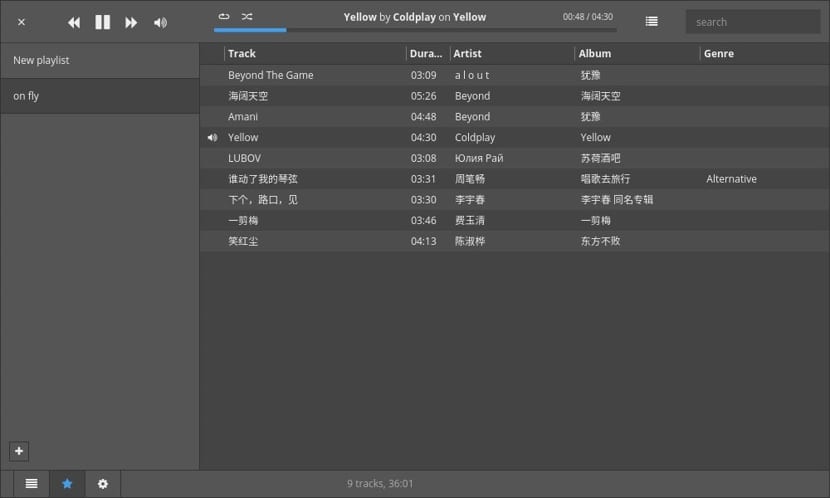
Ako nainštalovať deb museeks?
Pre vašu inštaláciu musíme si stiahnuť deb súborNa konci sťahovania otvoríme terminál, umiestnime sa do priečinka, kam uložíme stiahnutý súbor a vykonáme nasledujúci príkaz:
sudo dpkg -i museeks*.deb
Inštaláciu môžeme vykonať aj pomocou inštalátora balíkov.
Ako nainštalovať Museeks rpm?
Rovnakým spôsobom, ako sme nainštalovali deb súbor, platí obdobne aj pre rpm, iba ak zmeníme nasledujúce, na terminál napíšeme:
sudo rpm -i museeks*.rpm
Ako nainštalovať museeks na Arch Linux a jeho deriváty?
V prípade Arch Linuxu a jeho derivátov aplikácia je zahrnutá v úložiskách yaourt pre jeho inštaláciu musíme vykonať nasledujúci príkaz:
yaourt -S museeks
A musíme len pokračovať v procese inštalácie z terminálu.
Vďaka tomu môžeme začať používať tohto fantastického hráča v našom systéme.
To, že hovorím o aplikácii založenej na rámci Electron, a zároveň hovorím, že je ľahká, nie je z môjho pohľadu kompatibilné. Electron má veľa cností, ale vývoj ľahkých aplikácií medzi ne nepatrí.
Súhlasím úplne, nemá zmysel používať toto slovo: Clementine je na 5.2 MB sťahovania, Deadbeef na 7.7 MB, Audacius na menej ako doteraz. Možno bude ísť o slovo „minimalistické“, ktoré odkazuje na dané rozhranie
Nie je to v úložiskách yaourt, je to v AUR (Archinux User Repositories), yaourt je AUR manažér, ale môžete použiť iných manažérov
úplne súhlasím s predchádzajúcimi tvrdeniami. Myslím si, že atómová platforma má veľa cností pre určité typy aplikácií, ale nie je to tak